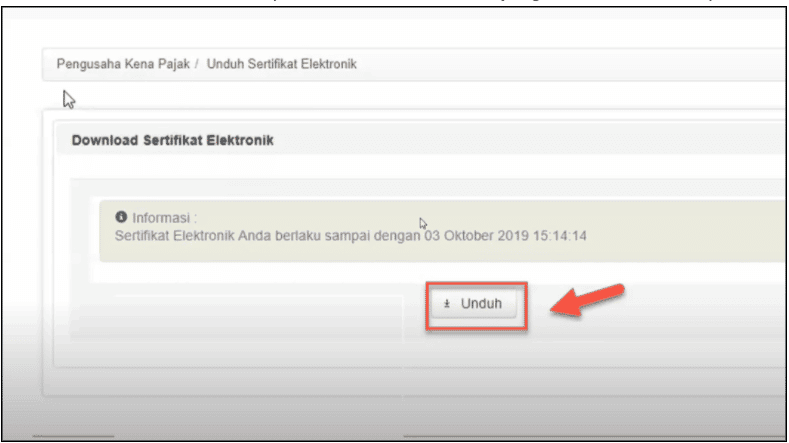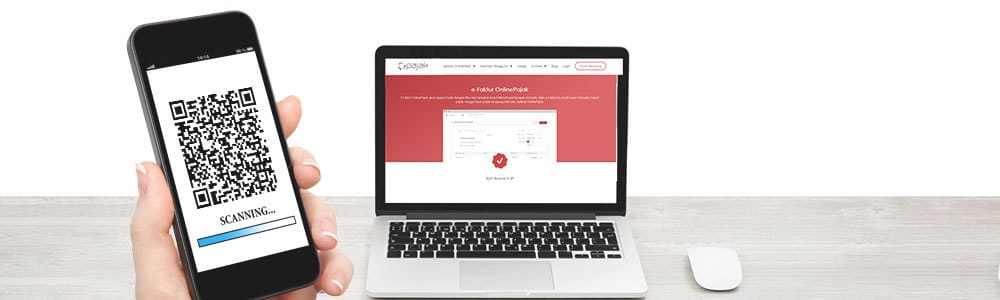
Mengenal Fitur Terbaru OnlinePajak
Scan barcode e-Faktur merupakan salah satu fitur yang dimiliki oleh OnlinePajak. Scan QR Code atau barcode pada e-Faktur ini bertujuan untuk mempermudah wajib pajak saat menginput faktur pajak.
Bila Anda harus mengelola ribuan faktur pajak secara manual, tentu rasa bosan sudah menjadi hal yang sangat dekat dalam keseharian Anda. Belum lagi tingginya risiko kesalahan yang pada akhirnya akan membuat proses pengerjaan terkait faktur pajak menjadi terganggu.
Adanya fitur scan QR Code milik OnlinePajak ini, tentu menjadi solusi bagi Anda dalam mengelola faktur pajak lebih cepat dan akurat.
Keuntungan Menggunakan Scan Barcode e-Faktur OnlinePajak
Terdapat beberapa keuntungan yang bisa Anda nikmati jika Anda menggunakan scan barcode dalam fitur e-Faktur OnlinePajak, di antaranya:
- Proses pengelolaan faktur pajak akan lebih cepat.
- Akurasi lebih tinggi dibandingkan input data e-Faktur secara manual yang rentan terjadi kesalahan.
Contoh penggunaan scan barcode:
Dalam pengelolaan faktur pembelian, lawan transaksi biasanya akan mengirim faktur dalam bentuk hardcopy. Ada juga kasus lain saat lawan transaksi mengirimkan faktur pajak dalam bentuk softcopy, tetapi Anda tetap harus melakukan print out PDF faktur pajak yang ingin diinput, kemudian scan faktur pajak menggunakan alat scan khusus (scan tetap harus dilakukan dalam bentuk hardcopy).
Sekarang di OnlinePajak Anda tidak perlu menggunakan hardcopy, jadi ketika Anda membuat faktur dan mengirimnya via email, faktur pajak dapat langsung diimpor dengan fitur scan barcode, tanpa harus mencetak fakturnya.
Bahkan, Anda tidak perlu melakukan print out faktur pajak yang ingin Anda scan. Seluruh prosesnya bisa Anda lakukan dalam aplikasi OnlinePajak.
Hal tersebut tentu saja mampu menghemat waktu, sehingga Anda tidak perlu lagi lembur untuk mengelola faktur pajak di OnlinePajak.
Baca juga: Keunggulan e-Faktur OnlinePajak untuk Bisnis Anda
Cara Menggunakan Scan Barcode di OnlinePajak
1. Masuk ke login page OnlinePajak. Masuk menggunakan username dan password Anda. Jika belum mendaftar silakan klik di sini!
2. Setelah berhasil login, pilih PPN.
3. Kemudian klik kotak “Tambah” pada kanan atas laman dan pilih “QR Code Scan”.
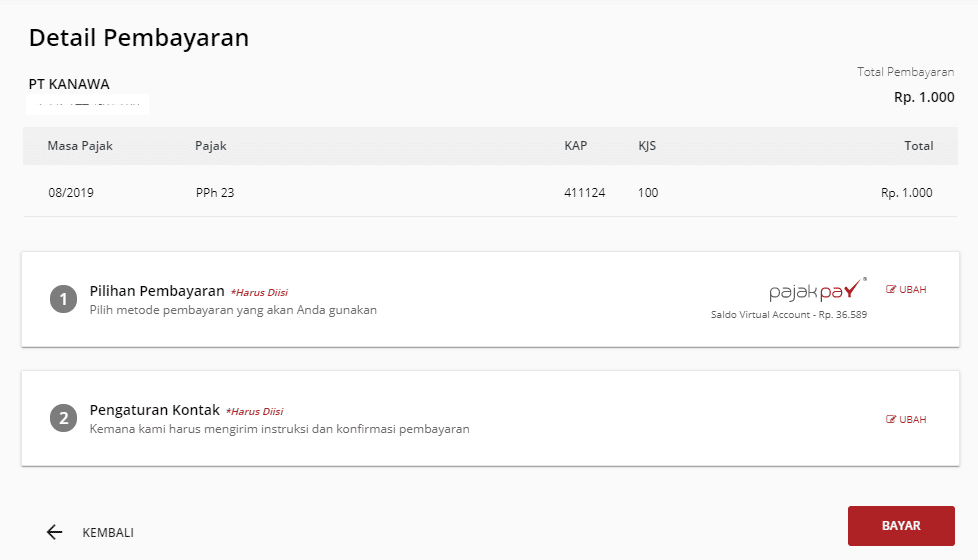
4. Akan muncul kotak dialog “Import File PDF Invoice”, kemudian klik “Pilih File”.
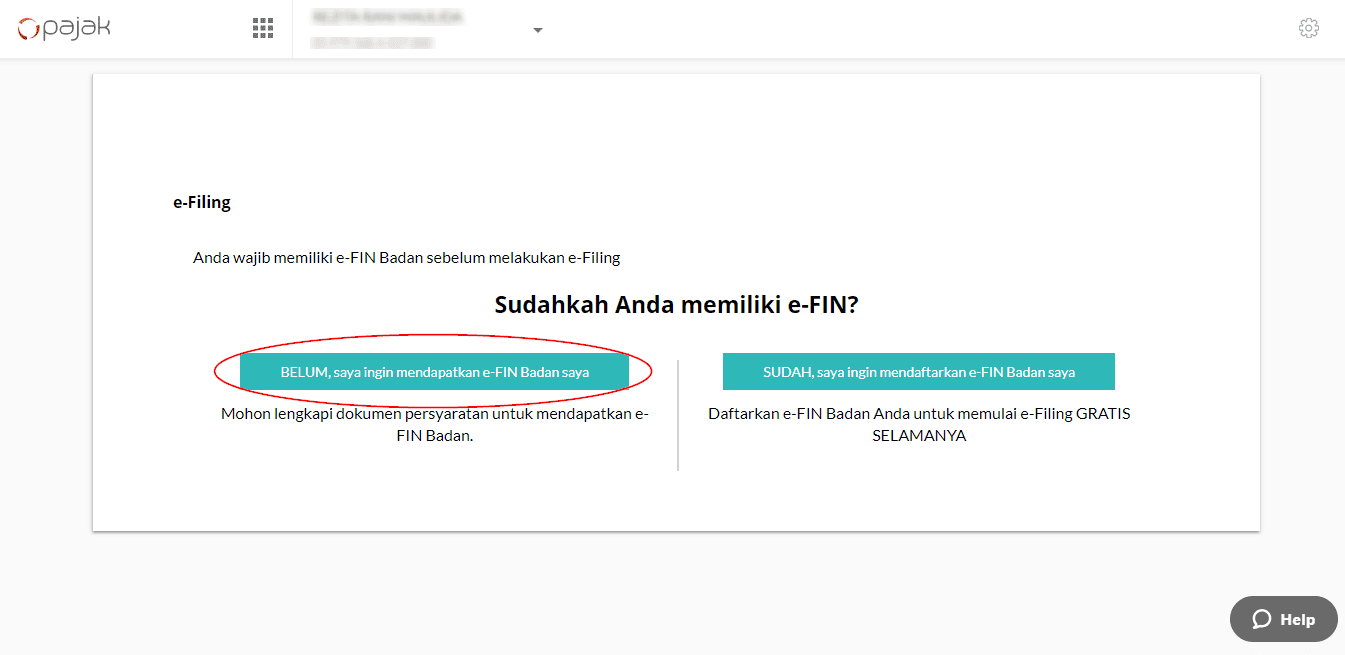
5. Pilih file faktur pajak dengan format.(pdf) yang akan Anda impor, kemudian pilih “Open”.
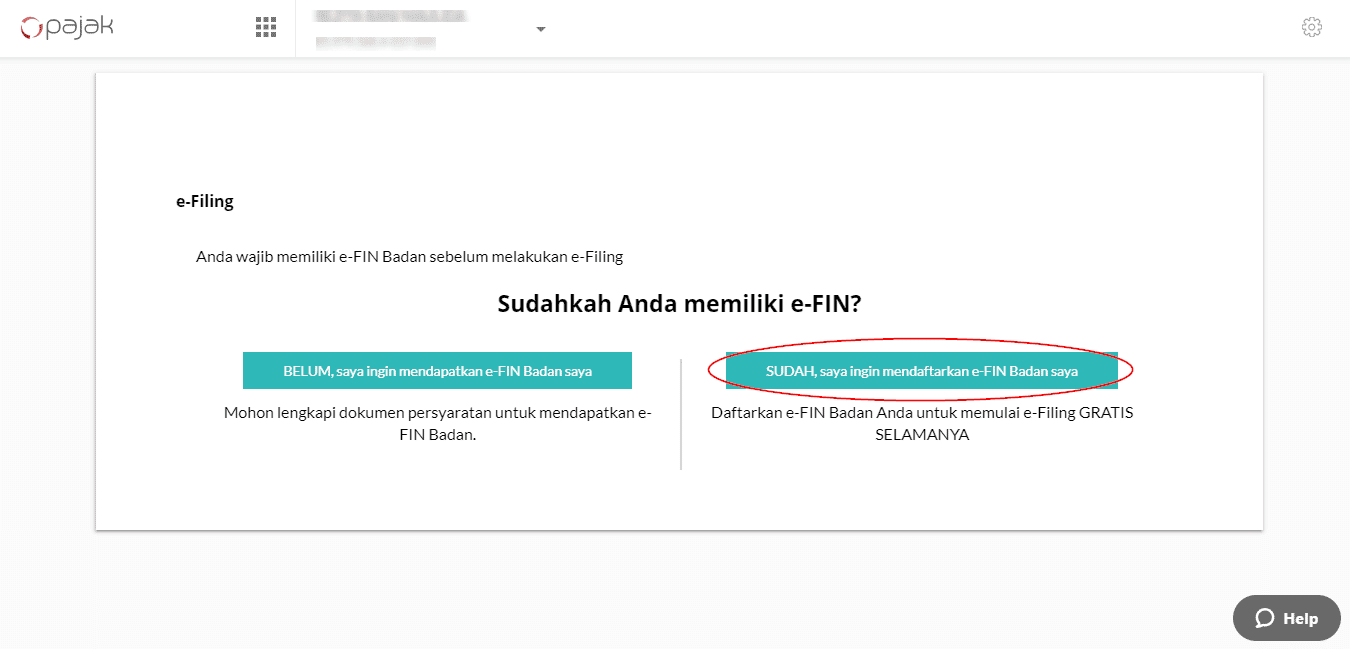
6. Faktur secara otomatis akan berbentuk draft user yang akan masuk ke dalam masa pajak transaksi. Lakukan proses approval seperti yang biasa dilakukan dalam pengelolaan faktur pajak.
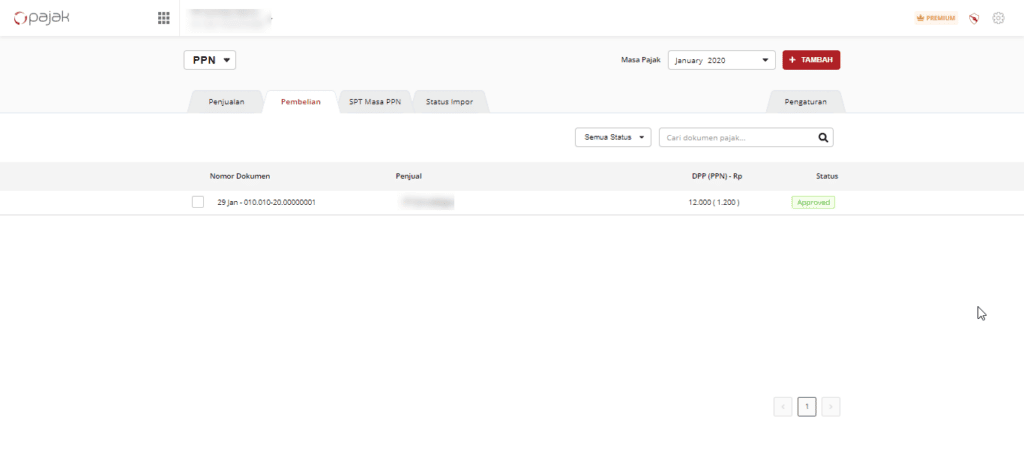
Berikut ini contoh bentuk PDF Faktur Pajak yang biasa diterima. Barcode yang tertera di faktur pajak ini dapat langsung di-scan tanpa menggunakan alat scan khusus.